
Windows10 は通常特に意識しなくても最新の更新プログラムがインストールされて Windows10 を最新に保ってくれます。(大型アップデートを除く)
Windows10 の Windows Update の更新履歴を確認したい場合は次の方法で確認する事ができます。
Windows10の更新履歴を表示する方法

まず、スタートメニューから設定を開きましょう。

Windows の設定から更新とセキュリティを選択します。

更新履歴を表示するを選択します。

するとあなたのパソコンにインストールされている Windows10 の更新プログラムの一覧が表示されます。
更新プログラムをアンインストールする
万が一更新プログラムが原因で不具合が発生する場合があります。通常は必要ありませんが、更新プログラムによって不具合が発生したらマイクロソフトからの案内があります。そういう場合のみアンインストールしてみましょう。
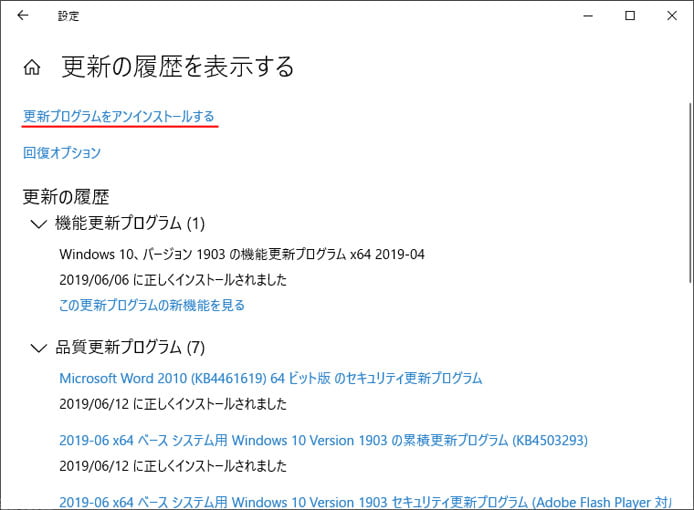
更新履歴が表示されている画面で「更新プログラムをアンインストールする」を選択します。
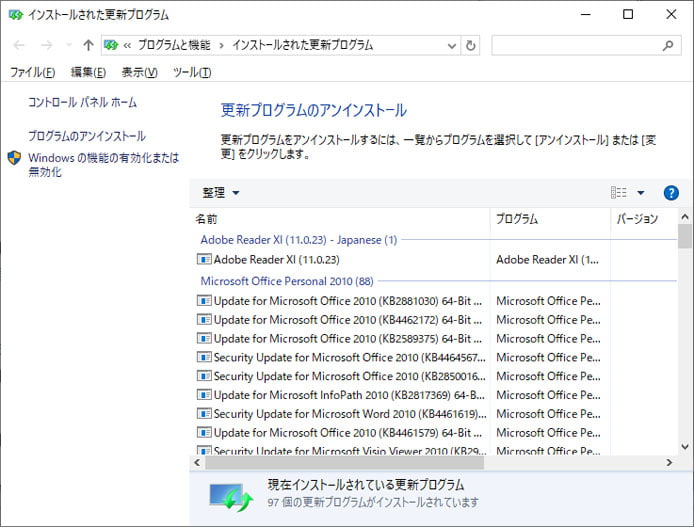
あなたのパソコンにインストールされている更新プログラムの一覧が表示されています。むやみにアンインストールしてしまうとかえって逆に不具合を誘発してしまう恐れがあります。
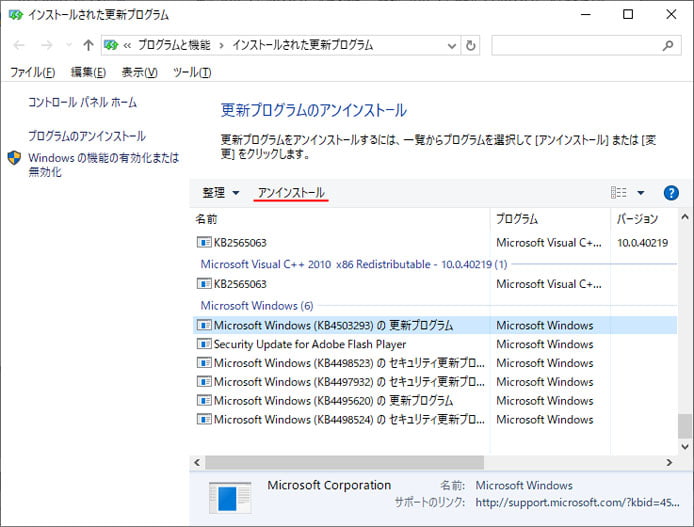
更新プログラムの判別は KB********* という英数字の羅列で判断します。
更新プログラムを選択してアンインストールボタンを押すとアンインストールが始まります。アンインストールできないものに関してはアンインストールボタンは表示されません。
